Podczas próby uruchomienia Zabezpieczenia systemu Windows czasami może pojawić się dziwny alert informujący, że potrzebujesz nowej aplikacji, aby otworzyć łącze Windows Defender. Ten problem może dotyczyć zarówno użytkowników systemu Windows 10, jak i Windows 11. Spróbuj ponownie uruchomić komputer i sprawdź, czy coś to zmieni. Jeśli alert będzie się powtarzał, wykonaj poniższe kroki rozwiązywania problemów.
Mój komputer mówi, że potrzebuję nowej aplikacji, aby otworzyć łącze Windows Defender
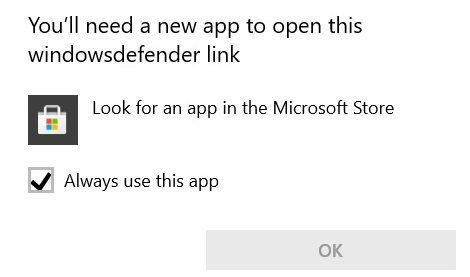
Zresetuj zabezpieczenia systemu Windows
Spróbuj zresetować aplikację Zabezpieczenia systemu Windows i sprawdź, czy to szybkie rozwiązanie rozwiązuje problem.
Uruchom Powershell z uprawnieniami administratora i uruchom następujące polecenie:Get-AppxPackage Microsoft. SecHealthUI -AllUsers | Reset-AppxPackage
Następnie uruchom ponownie komputer, przejdź do Zabezpieczenia systemu Windows i sprawdź, czy nadal otrzymujesz ten sam alert.
Zarejestruj wszystkie pakiety AppX
Użyj programu PowerShell, aby zarejestrować wszystkie pakiety AppX. Polecenia do użycia mogą się różnić w zależności od wersji systemu Windows.
Jeśli używasz systemu Windows 11, uruchom PowerShell jako administrator i kolejno uruchamiaj poniższe polecenia:
Set-ExecutionPolicy UnrestrictedGet-AppXPackage -AllUsers | Foreach {Add-AppxPackage -DisableDevelopmentMode -Register "$($_.InstallLocation)\AppXManifest.xml"}Set-ExecutionPolicy ograniczone
Jeśli używasz systemu Windows 10, musisz uruchomić następujące polecenia:
Add-AppxPackage -Register -DisableDevelopmentMode "C:\Windows\SystemApps\Microsoft. Okna. SecHealthUI_cw5n1h2txyewy\AppXManifest.xml"Get-AppxPackage Microsoft. SecHealthUI -AllUsers | Reset-AppxPackage
Uruchom ponownie Zabezpieczenia Windows i sprawdź wyniki. Jeśli nadal otrzymujesz ten sam monit, uruchom ponownie komputer i spróbuj ponownie.
Wyłącz lub odinstaluj narzędzia antywirusowe innych firm
Uruchomienie dwóch programów antywirusowych na komputerze spowoduje konflikty oprogramowania. Odinstaluj wszystkie narzędzia zabezpieczające innych firm. Upewnij się, że Zabezpieczenia Windows to jedyny program antywirusowy działający na Twoim komputerze.
Iść do Panel sterowania, Kliknij Odinstaluj program i usuń programy zabezpieczające innych firm. Uruchom ponownie komputer i sprawdź, czy możesz uruchomić Zabezpieczenia Windows.
Sprawdź aktualizacje

Pamiętaj, aby zaktualizować Zabezpieczenia Windows i system operacyjny do najnowszej wersji. Iść do Ustawienia, Kliknij Aktualizacja systemu Windowsi kliknij Sprawdź aktualizacje. Poczekaj, aż komputer zainstaluje najnowsze aktualizacje, a następnie uruchom go ponownie.
Wniosek
Jeśli system Windows mówi, że potrzebujesz nowej aplikacji, aby otworzyć łącze WindowsDefender, uruchomić PowerShell i zresetować aplikację Zabezpieczenia Windows. Upewnij się, że zainstalowałeś również wszystkie pakiety AppX. Ponadto usuń programy zabezpieczające innych firm i zainstaluj najnowsze aktualizacje.
Czy udało Ci się rozwiązać problem i uruchomić Zabezpieczenia Windows? Daj nam znać w komentarzach poniżej.